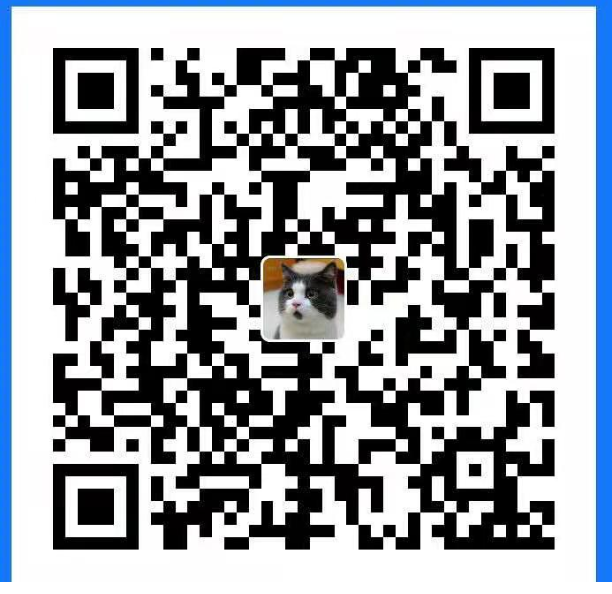大家更多的情况下是使用ssh连接linux做远程开发。
但是我家里的服务器是windows的,所以这篇教程是windows10开启sshd做远程开发服务器。
Windows开启sshd
首先windows上需要安装ssh和sshd的服务端软件。
设置 -> 应用 -> 应用和功能 -> 可选功能 -> 搜索ssh -> 安装openssh客户端和opensshd服务端
安装完成之后启动服务:
windows + r 打开运行窗口,输入services.msc回车。
找到OpenSSH SSH Sever,可以看到默认的是手动启动方式,需要设置为自动启动。
右键打开属性,在常规 -> 启动类型中,选择自动,保存。
右键选择启动,启动sshd服务。
连接ssh
在linux或者windows终端中输入:
1ssh [用户名]@[ip地址]用户名就是windows的登陆用户的账户。
修改配置文件
使用ssh在连接成功之后,会默认进入到用户家目录。
我们的远程开发,一般希望直接进入到我们的开发目录中,我们可以修改windows主机的C:\ProgramData\ssh\sshd_config配置文件,注意需要管理员权限。
找到如下的配置项#ChrootDirectory none,修改为你的工作目录,比如:ChrootDirectory D:\projects\。
修改完成之后需要重启sshd服务。跟启动sshd的步骤一样,只不过是右键选择启动变成了重新启动。
题外话
这个内网使用是没问题,但是我想到了一个问题,我的是内网服务器被禁止了22端口。
额。。。我再想想吧。。有人有思路能提供给我吗。
我还是先把我的腾讯云服务器来整个远程开发吧。